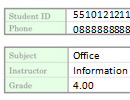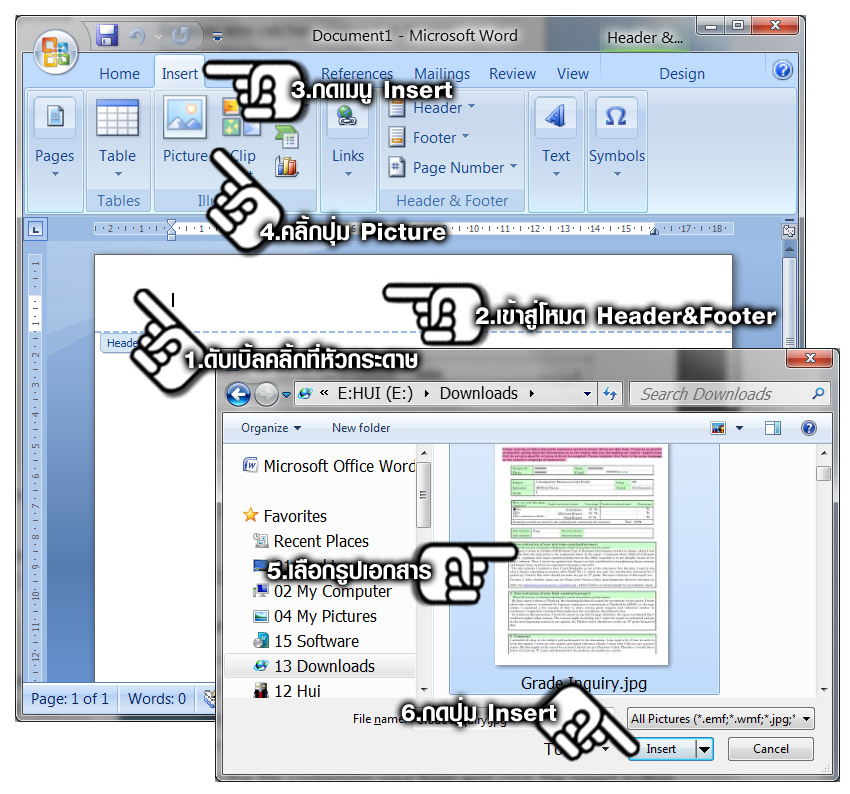 1.ก่อนอื่น ต้องดับเบิ้ลคลิ้กที่หัวกระดาษก่อน
1.ก่อนอื่น ต้องดับเบิ้ลคลิ้กที่หัวกระดาษก่อน
2.ก็จะเข้าสู่โหมด Header&Footer โดยมีเส้นประกำกับด้วย Header ปรากฏขึ้นมาดังภาพ
3.จากนั้นคลิ้กที่เมนู Insert
4.แล้วคลิ้กที่ปุ่ม Picture
5.เมื่อหน้าต่างเลือกไฟล์รูปปรากฏขึ้นมาก็ให้คลิ้กเลือกรูปที่เราแสกนแบบฟอร์มไว้แล้ว
6.เสร็จแล้วกดปุ่ม Insert
 1.เมื่อนำรูปเข้ามาแล้วก็ปรับขนาดรูปแบบฟอร์มให้เท่ากับต้นฉบับ โดยกะขนาดเอาให้ใกล้เคียงที่สุดครับ
1.เมื่อนำรูปเข้ามาแล้วก็ปรับขนาดรูปแบบฟอร์มให้เท่ากับต้นฉบับ โดยกะขนาดเอาให้ใกล้เคียงที่สุดครับ
2.จากนั้นดับเบิ้ลคลิ้กที่รูปแบบฟอร์ม
3.คลิ้กที่ปุ่ม Arrange
4.คลิ้กที่ปุ่ม Text Wrappping
5.เสร็จแล้วคลิ้กที่ปุ่ม Behind Text
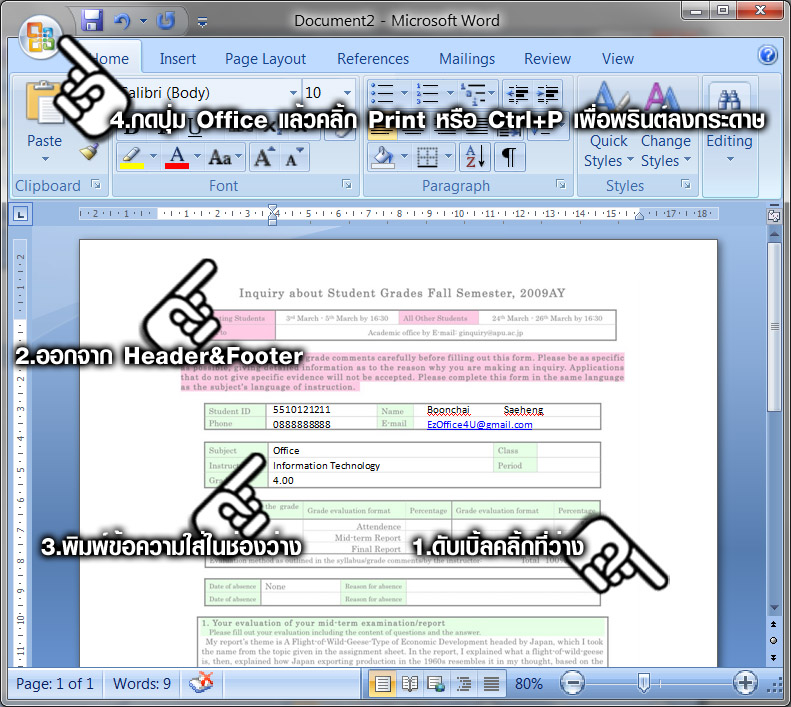 1.ดับเบิ้ลคลิ้กที่พื้นที่ว่างด้านข้างๆ ของเอกสารที่ไม่ใช่บริเวณหัวเอกสารหรือท้ายเอกสาร
1.ดับเบิ้ลคลิ้กที่พื้นที่ว่างด้านข้างๆ ของเอกสารที่ไม่ใช่บริเวณหัวเอกสารหรือท้ายเอกสาร
2.ก็จะหลุดจากโหมด Header&Footer ทันที
3.จากนั้นก็พิมพ์ข้อความลงในแบบฟอร์ม โดยเว้นบรรทัดและช่องว่างให้พอดีกับช่องว่างของแบบฟอร์มโดยปรับขนาดตัวอักษรและชนิดหรือให้มันเข้ากันได้กับแบบฟอร์ม
4.จากนั้นกดปุ่ม Office แล้วคลิ้ปปุ่ม Print หรือจะกด Ctrl+P แทนก็ได้ เพื่อพรินต์แบบฟอร์มที่ใส่ข้อมูลลงไปแล้วลงในกระดาษ
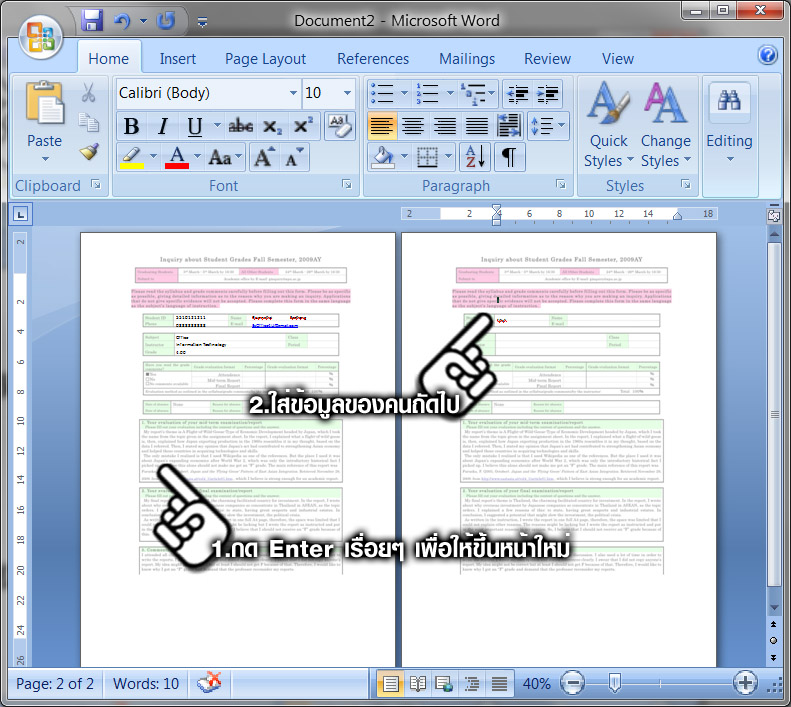 1.ในกรณีที่ต้องการพิมพข้อมูลคนหรือชุดถัดไปก็กดปุ่ม Enter เรื่อยๆ เพื่อให้ขึ้นหน้าใหม่
1.ในกรณีที่ต้องการพิมพข้อมูลคนหรือชุดถัดไปก็กดปุ่ม Enter เรื่อยๆ เพื่อให้ขึ้นหน้าใหม่
2.จากนั้นก็คีย์ข้อมูลชุดใหม่ลงในแบบฟอร์มหน้าใหม่
—– ในกรณีที่มีชุดข้อมูลหลายหน้าก็ใช้วิธีคัดลอกรูปแบบการเว้นบรรทัดและการจัดวางมาจากหน้าแรกทั้งหมดแล้วคัดลอกไปยังหน้าถัดๆ ไปได้เลย ส่วนภาพแบบฟอร์มที่ดูเลือนลางนั้นไม่ต้องกังวลเพราะเวลาพรินต์ออกมาก็จะคมชัดเหมือนต้นฉบับเอกสารแบบฟอร์ม นอกนั้นก็เหลือแต่ว่าคุณจัดขนาดแบบฟอร์มที่สแกนมาได้ตรงขนาดต้นฉบับมากน้อยแค่ไหน แล้วก็อยู่ที่ความคมชัดของการสแกนและความละเอียดของเครื่องพรินเตอร์ สำหรับคนที่มีแบบฟอร์มอยู่แล้วและต้องการพิมพ์แค่ข้อมูลก็ใช้วิธีนี้เหมือนกันเพียงแต่ว่าต้องปรับขนาดเอกสารทีสแกนให้พอดีกับต้นฉบับ จากนั้นก็พืมพ์ข้อมูลแล้วลบไฟรุปภาพออกจาก Header&Footer แบ้วใส่แบบฟอร์มลงไปในเครื่องพรินเตอร์ให้ พิมพ์เฉพาะข้อมูลลงไปก็ได้ครับ —–
[polldaddy poll=5442741]